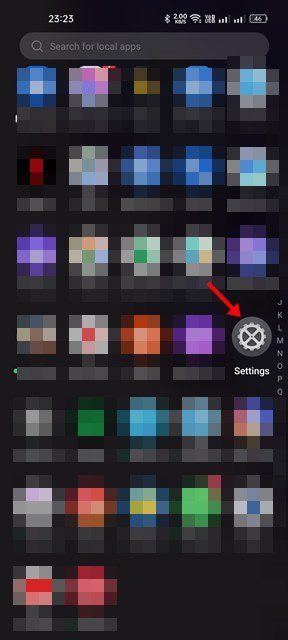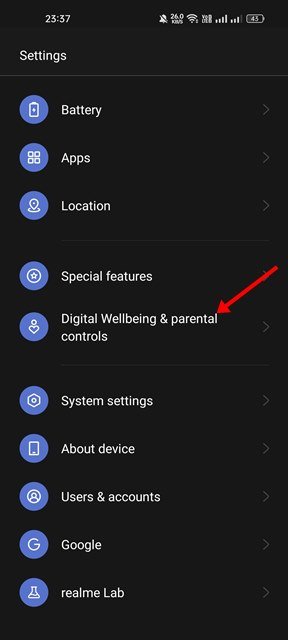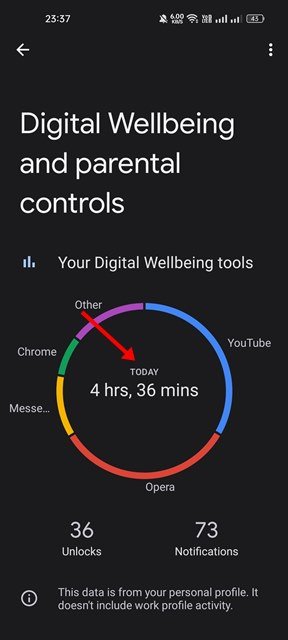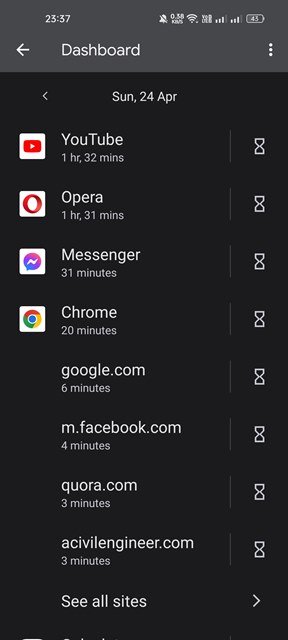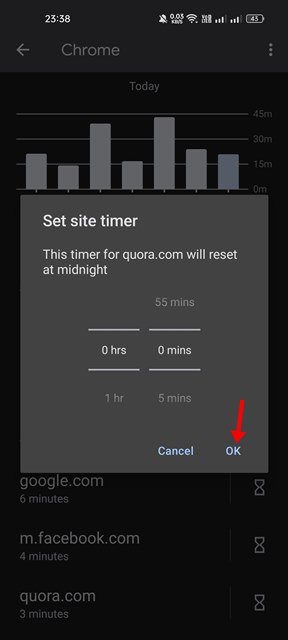La pandémie de COVID 19, qui a obligé presque tout le monde à rester et à travailler à domicile, a considérablement augmenté le temps d’écran passé sur les appareils mobiles. Pendant la pandémie, de nombreux utilisateurs ont passé du temps à la maison à jouer à des jeux mobiles, à regarder des vidéos, à assister à des réunions ou à suivre des cours en ligne.
Bien que vous ne puissiez pas éviter les réunions ou les webinaires en ligne importants, vous pouvez certainement vous abstenir de perdre du temps inutilement à jouer à des jeux vidéo ou à regarder des films sur votre Android pour améliorer votre santé physique, mentale et émotionnelle.
Le fait est que la plupart des gens se laissent emporter en utilisant leur smartphone et ont du mal à trouver le bon équilibre avec la technologie. De nos jours, les jeunes préfèrent regarder des vidéos TikTok plutôt que de regarder une émission TED, ce qui indique l’état mental actuel de la génération.
En tant que parent, vous pouvez prendre quelques mesures de protection pour empêcher vos enfants de perdre du temps inutilement sur leur téléphone. Vous pouvez utiliser l’application Digital Wellbeing de Google pour Android pour bloquer un site Web que vous pensez que vos enfants ne devraient pas consulter ou sur lequel ils ne devraient pas passer du temps.
Pouvez-vous bloquer des sites Web avec Digital Wellbeing ?
Eh bien, le bien-être numérique de Google ne vous offre aucune option dédiée pour bloquer les sites Web. Cependant, nous avons trouvé un moyen qui vous aiderait à bloquer les sites Web uniquement sur le navigateur Chrome via Digital Wellbeing.
Les sites que vous bloquerez sur Bien-être numérique ne seront reflétés que sur le navigateur Web Google Chrome. Si vous utilisez d’autres navigateurs Web pour Android, tels que Brave, Opera, etc., il est préférable d’ignorer ce guide.
Étapes pour bloquer les sites Web sur Android via le bien-être numérique
Il est assez facile de bloquer des sites Web sur Android via l’application Digital Wellbeing. Si vous utilisez Android 10 ou supérieur, l’application Digital Wellbeing fait déjà partie de votre appareil. Voici quelques-unes des étapes simples pour bloquer les sites Web sur Android.
1. Tout d’abord, ouvrez le Réglages application sur votre appareil Android.
2. Dans l’application Paramètres, faites défiler vers le bas et appuyez sur le Bien-être numérique et contrôle parental.
3. Sur l’application Digital Wellbeing, appuyez sur votre tableau de bord.
4. Maintenant, faites défiler vers le bas et recherchez et appuyez sur Chrome.
5. Ensuite, faites défiler jusqu’à la section et appuyez sur le site sur le icône de la minuterie derrière le nom du site que vous souhaitez bloquer.
6. Si vous souhaitez bloquer le site immédiatement, réglez la minuterie sur 0h et 0 min. Une fois terminé, appuyez sur le D’accord bouton.
7. Maintenant, ouvrez le navigateur Google Chrome et visitez votre site bloqué. Vous verrez un écran comme celui-ci.
Cela bloquera probablement les sites sur votre navigateur Google Chrome. Vous devez répéter les étapes pour chaque site que vous souhaitez bloquer.
Comment débloquer un site Web ?
Si vous souhaitez débloquer un site Web que vous avez bloqué via l’application Digital Wellbeing, vous devez suivre ces étapes.
1. Ouvrez le Réglages application sur votre smartphone Android.
2. Faites défiler vers le bas et appuyez sur le Bien-être numérique et contrôle parental.
3. Ensuite, appuyez sur votre tableau de bord sur l’application Digital Wellbeing.
4. Maintenant, faites défiler vers le bas et recherchez et appuyez sur Chrome.
5. Ensuite, faites défiler jusqu’à la section du site et appuyez sur l’icône de la minuterie derrière le nom du site que vous souhaitez bloquer.
6. À l’invite Définir la minuterie du site, appuyez sur le Supprimer le minuteur option.
Cela débloquera le site que vous avez bloqué immédiatement sur votre smartphone Android.
Autres moyens de bloquer des sites Web sur Android ?
Contrairement à Windows, Android n’a pas beaucoup d’options pour bloquer les sites. Pour cela, vous devez soit utiliser des applications tierces, soit utiliser des navigateurs avec une fonctionnalité de blocage de site. Vous pouvez bloquer automatiquement les sites inappropriés sur Android via DNS, mais vous ne pouvez pas bloquer les sites manuellement.
C’est tout sur la façon de bloquer les sites Web sur les smartphones Android via Digital Wellbeing. Cela ne nécessite aucune installation d’application tierce ou accès root. Si vous connaissez un autre moyen de bloquer des sites sur Android, faites-le nous savoir dans les commentaires.